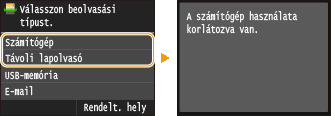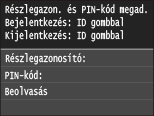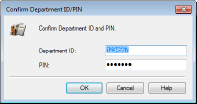A részlegazonosító-kezelés beállítása
A készülék hozzáférhetősége több felhasználó vagy csoport esetén több azonosító használatával is szabályozható. Ha egy felhasználó megpróbálja működtetni a készüléket, amelyen engedélyezve van a részlegazonosító-kezelés, akkor megjelenik egy bejelentkezési képernyő, és a felhasználónak meg kell adnia saját részlegazonosítóját és PIN kódját, hogy használni tudja a készüléket. Ha a részlegazonosító-kezelés engedélyezve van, akkor a készülék részlegazonosítónként nyilvántartja a különböző funkciók (például a másolás vagy a beolvasás) használatát. A részlegazonosító-kezelés konfigurálásához jegyezze be a szükséges részlegazonosítókat, majd engedélyezze a részlegazonosító-kezelési funkciót. Ha a részlegazonosító-kezelést a számítógépről végrehajtott műveletekre (például nyomtatásra vagy számítógépes faxolásra) is ki szeretné terjeszteni, akkor további beállításokra van szükség.
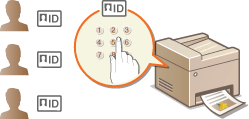
Részlegazonosítók és PIN-kódok bejegyzése és szerkesztése
Jegyezzen be egy részlegazonosítót és a hozzá tartozó PIN kódot. Az egyes részlegazonosítóknál le is tilthat bizonyos funkciókat, például a másolást vagy a nyomtatást. A készüléken legfeljebb 300 részlegazonosító jegyezhető be.
1
Indítsa el a Távoli felhasználói felületet, és jelentkezzen be rendszerkezelői módban.A Távoli felhasználói felület indítása
2
Kattintson a [Beállítások/Bejegyzés] gombra.
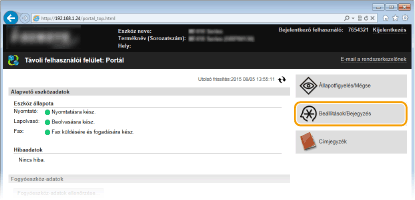
3
Kattintson a [Részlegazonosító-kezelés] elemre, és jegyezze be vagy szerkessze a részlegazonosítókat.
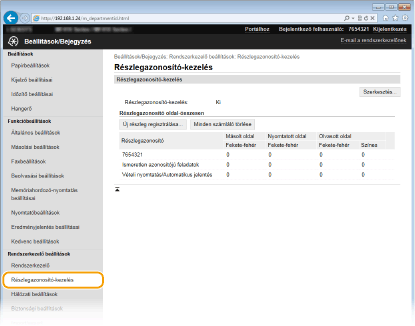
 Részlegazonosító bejegyzése
Részlegazonosító bejegyzése
|
1
|
Kattintson a [Új részleg regisztrálása] gombra.
|
|
2
|
Adja meg a szükséges beállításokat, és kattintson az [OK] gombra.
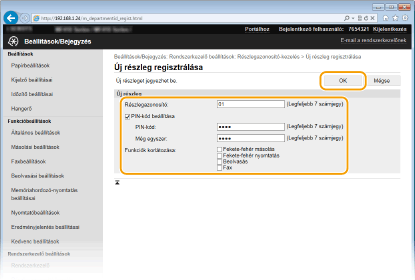 [Részlegazonosító]
Adjon meg részlegazonosítóként egy legfeljebb hét jegyből álló számot. [PIN-kód beállítása]
A PIN-kód beállításához jelölje be a jelölőnégyzetet, majd adjon meg egy legfeljebb hét jegyből álló számot a [PIN-kód] és a [Még egyszer] szövegmezőben. [Funkciók korlátozása]
Jelölje be azoknak a funkcióknak a jelölőnégyzetét, amelyeket le szeretne tiltani a részlegazonosítót megadó felhasználók számára.  Ha a [Beolvasás] jelölőnégyzet be van jelölve, akkor az USB-memóriaeszközökre történő mentés, az e-mailben történő küldés, valamint a megosztott mappába vagy FTP-kiszolgálóra való mentés mind korlátozva van. Korlátozhatja a többi olyan módszert is, amely számítógépre olvassa be a dokumentumokat importálással, de ebben az esetben nem tilthatja le a hozzáférést az egyes részlegazonosítóknál (Feladatok blokkolása, ha a részlegazonosító nem ismert).
|
 A bejegyzett részlegazonosító beállításainak szerkesztése
A bejegyzett részlegazonosító beállításainak szerkesztése
|
1
|
Szerkesztéshez a [Részlegazonosító] résznél kattintson a megfelelő szöveges hivatkozásra.
|
|
2
|
Módosítsa igény szerint a beállításokat, majd kattintson az [OK] gombra.
|

Részlegazonosító törlése
Kattintson a törölni kívánt részlegazonosítótól jobbra látható [Törlés] pontra  kattintson az [OK] gombra.
kattintson az [OK] gombra.
 kattintson az [OK] gombra.
kattintson az [OK] gombra.
 |
[Részlegazonosító oldal-összesen]Részlegazonosítónként ellenőrizheti a másolt, nyomtatott, beolvasott és elfaxolt oldalak számát.
Ha szeretné nullázni egy azonosító nyilvántartását, akkor a [Részlegazonosító] részben kattintson a megfelelő szöveges hivatkozásra, majd kattintson a [Számláló törlése]
 [OK] lehetőségre. Ha minden részlegazonosító nyilvántartását nullázni szeretné, akkor a [Minden számláló törlése] [OK] lehetőségre. Ha minden részlegazonosító nyilvántartását nullázni szeretné, akkor a [Minden számláló törlése]  [OK] lehetőségre kattintson. [OK] lehetőségre kattintson.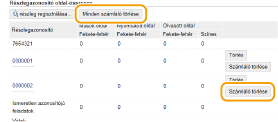 Vezérlőkártyák használataAmikor a külön rendelhető Copy Card Reader-F1 csatlakoztatva van a készülékhez, 300 sorszám bejegyzése automatikusan megtörténik.
Ne módosítsa és ne törölje a részlegazonosítókat. A módosított vagy törölt részlegazonosítóknak megfelelő vezérlőkártyák elérhetetlenné válnak.
|
A részlegazonosító-kezelés engedélyezése
Miután rögzítette a kívánt számú részlegazonosítót, engedélyezze a részlegazonosító-kezelést.
1
Indítsa el a Távoli felhasználói felületet, és jelentkezzen be rendszerkezelői módban.A Távoli felhasználói felület indítása
2
Kattintson a [Beállítások/Bejegyzés] gombra.
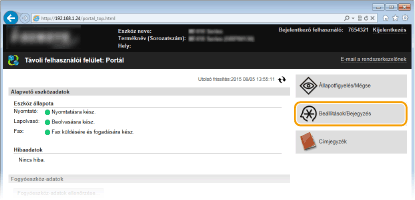
3
Kattintson az [Részlegazonosító-kezelés]  [Szerkesztés] gombra.
[Szerkesztés] gombra.
 [Szerkesztés] gombra.
[Szerkesztés] gombra.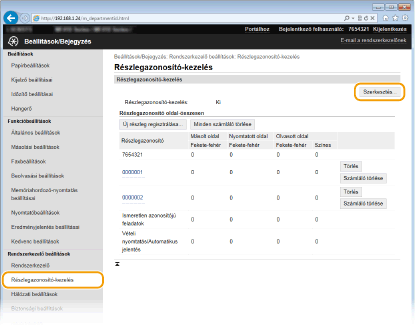
4
Jelölje be a [Részlegazonosító-kezelés] jelölőnégyzetet, és kattintson a [OK] gombra.
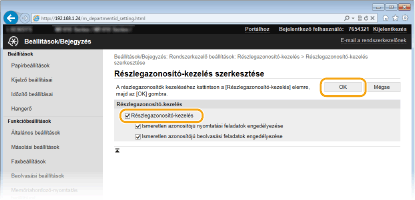
[Részlegazonosító-kezelés]
A részlegazonosító-kezelés engedélyezéséhez jelölje be a jelölőnégyzetet. Ha nem szeretné használni a részlegazonosító-kezelést, akkor törölje a jelet a jelölőnégyzetből.
A részlegazonosító-kezelés engedélyezéséhez jelölje be a jelölőnégyzetet. Ha nem szeretné használni a részlegazonosító-kezelést, akkor törölje a jelet a jelölőnégyzetből.

Az [Ismeretlen azonosítójú nyomtatási feladatok engedélyezése]/[Ismeretlen azonosítójú beolvasási feladatok engedélyezése] jelölőnégyzetekkel kapcsolatos információkat lásd: Feladatok blokkolása, ha a részlegazonosító nem ismert.
 |
|||
A kezelőpanel használatávalA részlegazonosító-kezelést a Főképernyő felületén a <Menü> használatával is be- vagy kikapcsolhatja. Részlegazonosító-kezelés Be/Ki
Bejelentkezés a készülékre
|
Részlegazonosító-kezelés beállítása a számítógépről indított nyomtatáshoz és faxoláshoz
Ha a részlegazonosítók kezelését a számítógépről történő nyomtatásra és faxolásra is ki szeretné terjeszteni, akkor a számítógépre már telepített illesztőprogramban meg kell adnia bizonyos beállításokat. Adja meg szükség szerint a részlegazonosítót és a PIN-kódot.
 |
|
Az alábbi eljárás végrehajtásához rendszergazdai fiókkal kell bejelentkeznie a számítógépre.
|
1
Nyissa meg a nyomtató mappáját. A nyomtatók mappájának megjelenítése
2
Kattintson a jobb egérgombbal a készülék nyomtató-illesztőprogramjának vagy faxillesztőprogramjának ikonjára, és válassza a helyi menü [Nyomtató tulajdonságai] vagy [Tulajdonságok] parancsát.
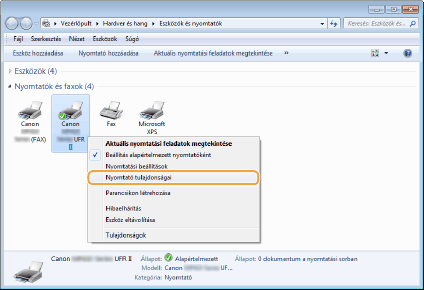
3
Kattintson az [Device Settings] (Eszközbeállítások) fülre, és adja meg a szükséges beállításokat.
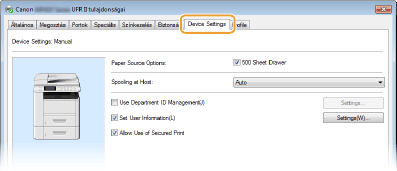
|
1
|
Engedélyezze a részlegazonosító-kezelési funkciót.
Nyomtató-illesztőprogram
Válassza ki a [Use Department ID Management] jelölőnégyzetet. Fax-illesztőprogram
Válassza ki a [Department ID Management] pontot a következő alatt: [User Management] (Felhasználó kezelés). |
|
2
|
Kattintson a [Settings] pontra jobb oldalon.
|
|
3
|
Adja meg a beállításokat szükség szerint, majd kattintson az [OK] gombra.
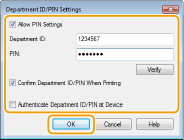 [Allow PIN Settings] (PIN-beállítás engedélyezése)
Jelölje be a négyzetet a PIN kód beállításának engedélyezéséhez. [Department ID] (Részlegazonosító)
Adjon meg részlegazonosítóként egy legfeljebb hét jegyből álló számot. [PIN]
Adjon meg egy legfeljebb hét számjegyből álló PIN kódot, ha a részlegazonosítóhoz tartozik PIN kód. [Verify] (Ellenőrzés)
A gombra kattintva ellenőrizheti, hogy helyes azonosító – PIN kód kombinációt adott-e meg. Ha a készülék és a számítógép USB- vagy WSD- (Web Services on Devices) porton keresztül van csatlakoztatva, akkor ez a funkció nem érhető el. [Confirm Department ID/PIN When Printing] (Részlegazonosító/PIN megerősítése nyomtatáskor)/[Confirm Department ID/PIN When Sending Faxes] (Részlegazonosító/PIN megerősítése faxküldéskor)
Jelölje be ezt a négyzetet, ha azt szeretné, hogy a [Confirm Department ID/PIN] (Részlegazonosító/PIN megerősítése) felugró képernyő mindig megjelenjen, amikor számítógépről nyomtat vagy faxol. [Authenticate Department ID/PIN at Device] (Részlegazonosító/PIN hitelesítése az eszközön)
Jelölje be a jelölőnégyzetet, ha a készülék és a számítógép USB-kapcsolattal vagy WSD-porton keresztül csatlakozik egymáshoz. |
|
4
|
Kattintson a [OK] gombra.
|
 |
|||
Bejelentkezés a készülékre
|
Feladatok blokkolása, ha a részlegazonosító nem ismert
Ha nem változtatja meg az alapértelmezett beállításokat, akkor minden felhasználó nyomtathat számítógépről, faxolhat számítógépről (PC fax) és végezhet beolvasást (a következőkkel: <Számítógép> és <Távoli lapolvasó>) az azonosító és a PIN kód beírása nélkül, akkor is, ha a készülékhez engedélyezték a részlegazonosítók kezelését. Az alapértelmezett beállítások megváltoztatásával a készülék a helyes azonosító, ill. PIN kód nélkül nem használható ezekre a funkciókra.
1
Indítsa el a Távoli felhasználói felületet, és jelentkezzen be rendszerkezelői módban.A Távoli felhasználói felület indítása
2
Kattintson a [Beállítások/Bejegyzés] gombra.
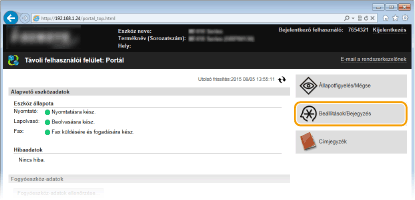
3
Kattintson az [Részlegazonosító-kezelés]  [Szerkesztés] gombra.
[Szerkesztés] gombra.
 [Szerkesztés] gombra.
[Szerkesztés] gombra.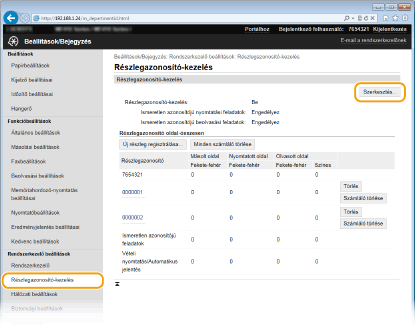
4
Törölje a jelet a megfelelő jelölőnégyzetekből, majd kattintson az [OK] gombra.
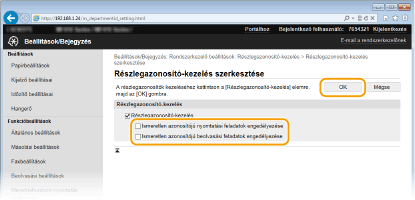
[Ismeretlen azonosítójú nyomtatási feladatok engedélyezése]
Ahhoz, hogy a számítógépről nyomtatni vagy faxolni lehessen, ha a részlegazonosítók kezelése engedélyezett, meg kell adni a helyes azonosítót és PIN kódot (Részlegazonosító-kezelés beállítása a számítógépről indított nyomtatáshoz és faxoláshoz). Ha azonban e beállításhoz kijelölték a jelölőnégyzetet, akkor az azonosító és a PIN kód nélkül is lehet nyomtatni, ill. faxolni a számítógépről. A jelölőnégyzet törléséhez meg kell adni az azonosítót és a PIN kódot.
Ahhoz, hogy a számítógépről nyomtatni vagy faxolni lehessen, ha a részlegazonosítók kezelése engedélyezett, meg kell adni a helyes azonosítót és PIN kódot (Részlegazonosító-kezelés beállítása a számítógépről indított nyomtatáshoz és faxoláshoz). Ha azonban e beállításhoz kijelölték a jelölőnégyzetet, akkor az azonosító és a PIN kód nélkül is lehet nyomtatni, ill. faxolni a számítógépről. A jelölőnégyzet törléséhez meg kell adni az azonosítót és a PIN kódot.
[Ismeretlen azonosítójú beolvasási feladatok engedélyezése]
Ha a jelölőnégyzet be van jelölve, akkor a fő képernyőn választhatja a <Számítógép> vagy a <Távoli lapolvasó> lehetőséget, és a dokumentumokat a bármikor beolvashatja a számítógépre.
Ha a jelölőnégyzet be van jelölve, akkor a fő képernyőn választhatja a <Számítógép> vagy a <Távoli lapolvasó> lehetőséget, és a dokumentumokat a bármikor beolvashatja a számítógépre.